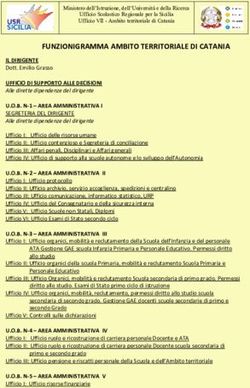Procedura di Gestione Proposte Formative personale ATA e Assistenti Educatori - Maggio_30_2014
←
→
Trascrizione del contenuto della pagina
Se il tuo browser non visualizza correttamente la pagina, ti preghiamo di leggere il contenuto della pagina quaggiù
Attività formative per personale ATA
INDICE SEZIONI
1. ACCESSO ALLA PROCEDURA ................................................................. 2
1.1. ASSEGNAZIONE DEI PRIVILEGI............................................................. 3
2. LOGIN ............................................................................................... 4
3. ACCESSO DEL DIRIGENTE O DELEGATO ................................................. 5
4. SEZIONE GESTIONE PERSONALE ATA e AE ............................................. 6
4.1. VISUALIZZAZIONE PERSONALE ATA e AE ............................................... 6
4.2. ADESIONE PERSONALE ATA e AE .......................................................... 71. ACCESSO ALLA PROCEDURA
Per le procedure relative alla Gestione delle Proposte Formative del personale ATA e
Assistenti Educatori occorre accedere al sito Iprase, all’indirizzo www.iprase.tn.it, e
dalla home entrare nella sezione relativa alla FORMAZIONE.
Da questa sezione, cliccando il tasto ACCESSO AREA CORSI, si può effettuare il login inserendo le
credenziali di accesso richieste.
N.B:
l’inserimento dei nominativi alle Proposte Formative per personale ATA e Assistenti
Educatori può essere fatto solo dal Dirigente scolastico o da un suo delegato al quale il
Dirigente dovrà fornire i Privilegi seguendo la procedura spiegata al punto 1.1
21.1 ASSEGNAZIONE DEI PRIVILEGI
Dopo aver effettuato il Login, con codice fiscale e password, il Dirigente entra nella pagina Home
utente.
Con la funzione personale ATA viene elencato tutto il personale in servizio presso l'istituto.
Individuato il nominativo dall’elenco cliccando sul pulsante “dettagli” ,posto a fianco del nome, si apre la
scheda con i dati anagrafici della persona selezionata.
A fondo pagina cliccando sul pulsante Privilegi si può accedere alla funzione di assegnazione.
32. LOGIN
Nella pagina di LOGIN sono
attive le seguenti funzioni:
• Accesso utente già registrato
• Accesso utente non registrato
• Primo accesso personale ATA
Nota:
I dati anagrafici del personale ATA sono stati precaricati a sistema; in questo caso, per ottenere la
password di accesso, selezionare il campo “Primo accesso personale ATA”.
Nella finestra vanno inseriti il codice fiscale e
l’indirizzo mail utilizzato con le strutture provinciali
(come ad esempio per i cedolini paga) .
Cliccando il pulsante "Richiedi password, verrà
inviata una password temporanea, da modificare al
primo accesso.
Attenzione:
per i collaboratori scolastici è stata creata una password temporanea, già comunicata alla segreteria, che
dovrà essere modificata al primo accesso.
43. ACCESSO del DIRIGENTE o DELEGATO
Inserire le credenziali come specificato in precedenza:
selezionando si accede alle seguenti sezioni:
• Anagrafica;
• I miei corsi;
• Strumenti per Dirigenti scolastici – Insegnanti; (qualora abilitato)
• Gestione Personale ATA; (qualora abilitato)
• Gestione proposte di iniziative formative e di ricerca/azione (qualora abilitato).
54. SEZIONE GESTIONE PERSONALE ATA E AE
Questa sezione è dedicata alla visualizzazione del personale ATA e Assistenti Educatori appartenenti
all’Istituto e contiene le seguenti voci e relative funzionalità:
• Personale ATA, ossia l’elenco del personale in carico all’Istituto;
• Adesione ai corsi, per procedere all’inserimento dei destinatari al corso di formazione;
• Attestati, per procedere alla stampa di eventuali certificazioni di frequenza;
• Riepilogo corsi, per visualizzare l’elenco dei corsi a disposizione;
• Calendario generale, per visualizzare il calendario delle lezioni.
4.1. VISUALIZZAZIONE PERSONALE ATA e AE
Dopo aver effettuato il LOGIN, visualizzare
l’elenco del Personale ATA e Assistenti Educatori
in servizio presso l’Istituto, selezionandolo dalla
finestra Home utente.
Il sistema propone la videata Elenco personale ATA
con le seguenti informazioni:
• Numero di matricola;
• Nome;
• Cognome;
• Profilo
Selezionando la voce “Dettagli”, posta a fianco ad ogni
nominativo, si accede alle informazioni anagrafiche, si
possono anche visualizzare i Corsi in svolgimento e i
Corsi completati.
NB:
Nella parte bassa della schermata è presente la funzionalità “Torna Indietro”, per tornare alla schermata precedente.
I pulsanti “Pagina precedente” e “Pagina successiva” permettono di navigare nelle pagine dell’elenco.
E’ possibile procedere all’ordinamento dei dati presenti nell’elenco selezionando l’etichetta (esempio: selezionando “Cognome”, i
dati saranno visualizzati in ordine alfabetico per cognome).
6Sono presenti le seguenti funzionalità:
• “Torna indietro” per tornare alla videata precedente;
• “Calendario impegni corsi” per visualizzare il calendario dei corsi relativi all’utente selezionato;
• “Ore formazione” per visualizzare le ore di formazione effettuate dal corsista; il dato è visibile
solo dopo che le effettive presenze sono state inserite e le ore di frequenza calcolate da parte
dell’ufficio gestione corsi di IPRASE;
• “Privilegi”, ossia i privilegi di accesso alla procedura IPRASE, assegnati.
N.B.:
In questa sezione il Dirigente scolastico può abilitare un suo delegato alla gestione delle
Proposte formative per il personale ATA e AE.
4.2. ADESIONE PERSONALE ATA e AE
Per procedere all’adesione alle Proposte Formative Personale ATA e Assistenti Educatori dell’Istituto,
selezionare la funzionalità “Adesione ai corsi”.
Il sistema propone la videata con l’elenco dei corsi disponibili e le seguenti informazioni:
• Data inizio adesioni;
• Data fine adesioni;
• Data inizio Corso;
• Tipologia corso;
• Destinatari, ossia a quali profili è rivolto il corso.
7Le funzionalità presenti sono:
• “Seleziona”;
• “Moduli”;
• “Calendario”;
• “Torna indietro”.
Per procedere all’adesione ad
una Proposta formativa del
Personale ATA e Assistenti
Educatori, occorre agire sul
pulsante “Seleziona”.
Il sistema visualizza:
• “Elenco personale aderente” (al primo accesso sarà vuoto);
• “Elenco personale disponibile”.
Per procedere all’adesione al corso selezionare la funzionalità “Inserisci” posta a fianco del nominativo
che si vuol far aderire alla formazione.
Attenzione: Ogni corso ha come destinatari alcuni profili personale ATA.
Pertanto saranno visibili all’interno dell’ “Elenco personale disponibile” solo le persone il cui profilo è
coerente con il corso.
8Una volta effettuato l’inserimento, il nominativo passa automaticamente da “Elenco personale
disponibile” a “Elenco personale aderente”.
La funzionalità “Rimuovi” permette di togliere il nominativo da “Elenco personale aderente”, ed è attiva
fino alla chiusura delle adesioni.
Attenzione:
uno dei possibili criteri di selezione sono data e ora dell’inserimento.
Nel caso in cui un nominativo venga rimosso e poi reinserito, verranno considerate la data e l’ora
dell’ultimo inserimento relativo al nominativo stesso.
9Puoi anche leggere